win10性能选项在哪 win10性能选项窗口如何打开
win10性能选项在哪,在如今信息技术高速发展的时代,Windows 10作为一款备受瞩目的操作系统,为用户提供了更加出色的使用体验,有时候我们可能会遇到一些性能方面的问题,这就需要我们了解并调整合适的性能选项。win10性能选项究竟在哪里?我们又该如何打开win10性能选项窗口呢?在本文中将为您详细介绍win10性能选项的位置和打开方式,帮助您解决可能出现的性能问题,提升系统的运行效率。
方法如下:
1.打开方式1——纯鼠标:
鼠标右键单击桌面上的“此电脑”图标,在弹出的菜单中选择属性。
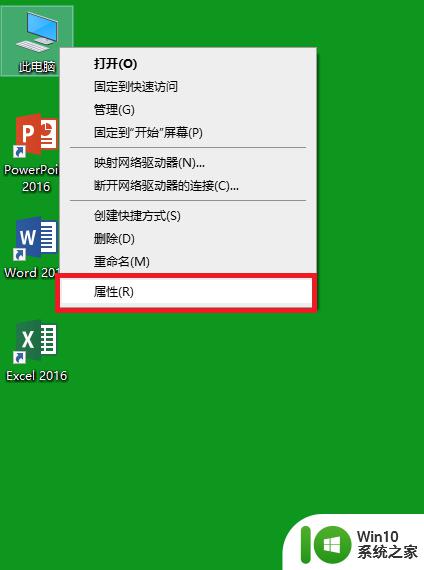
2.在弹出的“系统”面板中,找到左边的“高级系统设置”,并点击它。
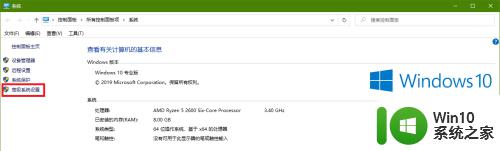
3.在弹出的系统属性窗口中,定位到“高级”选项卡,点击性能选项框里的设置按钮
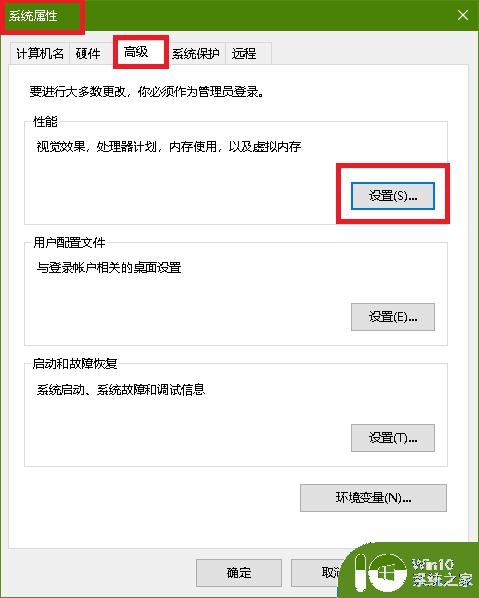
4.即可打开性能选项窗口

5.打开方式2——运行窗口打开方式
win+R打开运行窗口
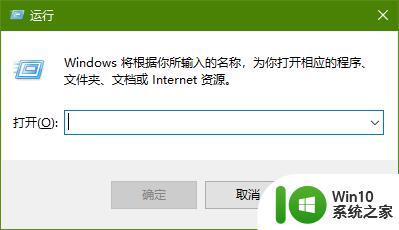
6.在运行窗口中输入systempropertiesperformance,按下回车键。即可快速打开性能选项窗口。
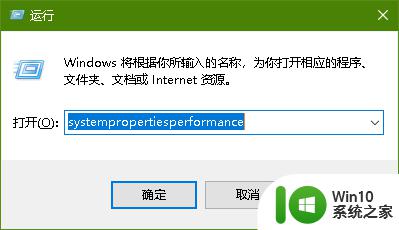
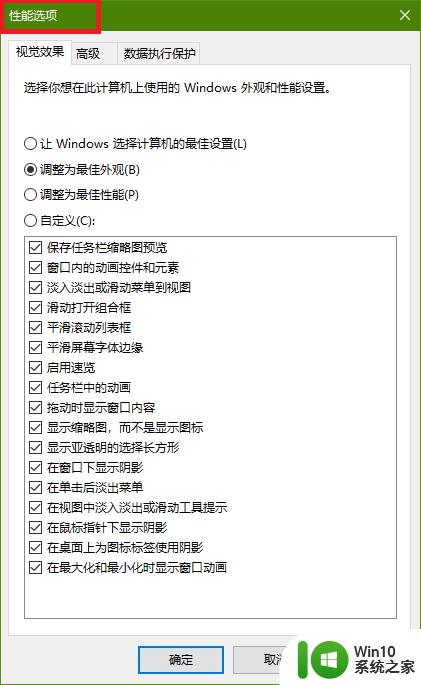
7.我们还可以在运行窗口中输入systempropertiesdataexecutionprevention,来快速打开性能选项窗口中的数据执行保护选项卡。
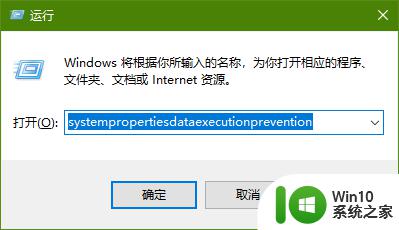
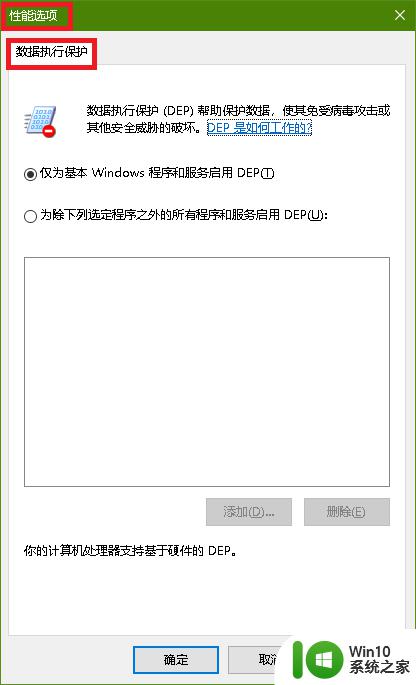
8.当然,这么长的英文字符串对于普通人来说的确有点难以记忆,我们只要知道有这么回事就行。
其实如果英文较好的读者可以将systempropertiesdataexecutionprevention拆分成system、properties、data、execution、prevention这五个单词记忆,就容易许多。
以上就是Win10性能选项在哪里的全部内容,如果您遇到这种现象,不妨根据小编的方法来解决,希望本文对大家有所帮助。
win10性能选项在哪 win10性能选项窗口如何打开相关教程
- 设置win10图形性能首选项的方法 如何调整Win10图形性能首选项
- 让win10文件夹属性窗口恢复安全选项 win10文件夹属性没有安全选项怎么回事
- win10没有兼容性选项的解决教程 win10为什么没有兼容性选项
- win10高性能模式的设置过程详解 如何在win10中调整电源选项以获得更好的性能
- 图文详解win10安全选项卡的打开方法 win10安全选项卡在哪里
- win10怎么打开internet选项 win10的internet选项在哪里
- win10应用程序属性中不出现兼容性选项的解决方法 win10应用程序属性中没有兼容性选项怎么办
- 电源选项高性能怎么设置 Windows10电源计划设置为高性能方法
- win10任务管理器性能小窗口功能如何开启 win10任务管理器性能小窗口功能的使用教程
- 删除Win10右键菜单图形属性和图形选项的方法 如何在Windows 10中删除右键菜单中的图形属性和图形选项
- win10关闭打印机服务 在哪里能找到win10打印机服务关闭选项
- 快速打开win10internet选项页面的方法 如何打开win10系统internet选项
- 蜘蛛侠:暗影之网win10无法运行解决方法 蜘蛛侠暗影之网win10闪退解决方法
- win10玩只狼:影逝二度游戏卡顿什么原因 win10玩只狼:影逝二度游戏卡顿的处理方法 win10只狼影逝二度游戏卡顿解决方法
- 《极品飞车13:变速》win10无法启动解决方法 极品飞车13变速win10闪退解决方法
- win10桌面图标设置没有权限访问如何处理 Win10桌面图标权限访问被拒绝怎么办
win10系统教程推荐
- 1 蜘蛛侠:暗影之网win10无法运行解决方法 蜘蛛侠暗影之网win10闪退解决方法
- 2 win10桌面图标设置没有权限访问如何处理 Win10桌面图标权限访问被拒绝怎么办
- 3 win10关闭个人信息收集的最佳方法 如何在win10中关闭个人信息收集
- 4 英雄联盟win10无法初始化图像设备怎么办 英雄联盟win10启动黑屏怎么解决
- 5 win10需要来自system权限才能删除解决方法 Win10删除文件需要管理员权限解决方法
- 6 win10电脑查看激活密码的快捷方法 win10电脑激活密码查看方法
- 7 win10平板模式怎么切换电脑模式快捷键 win10平板模式如何切换至电脑模式
- 8 win10 usb无法识别鼠标无法操作如何修复 Win10 USB接口无法识别鼠标怎么办
- 9 笔记本电脑win10更新后开机黑屏很久才有画面如何修复 win10更新后笔记本电脑开机黑屏怎么办
- 10 电脑w10设备管理器里没有蓝牙怎么办 电脑w10蓝牙设备管理器找不到
win10系统推荐
- 1 索尼笔记本ghost win10 64位原版正式版v2023.12
- 2 系统之家ghost win10 64位u盘家庭版v2023.12
- 3 电脑公司ghost win10 64位官方破解版v2023.12
- 4 系统之家windows10 64位原版安装版v2023.12
- 5 深度技术ghost win10 64位极速稳定版v2023.12
- 6 雨林木风ghost win10 64位专业旗舰版v2023.12
- 7 电脑公司ghost win10 32位正式装机版v2023.12
- 8 系统之家ghost win10 64位专业版原版下载v2023.12
- 9 深度技术ghost win10 32位最新旗舰版v2023.11
- 10 深度技术ghost win10 64位官方免激活版v2023.11